Distanzmessung – Verstehen & Optimieren#
Ziel des Kapitels
Ziel ist es, die Funktionsweise der Distanzmessung zu verstehen und zu lernen, mit welchen Parametern du sie optimierst.
Voraussetzung
Für dieses Kapitel ist auf dem CMTK die App Radar Sensor Blob UI hilfreich. Sie ist im App-Store verfügbar (Installationsinfos im Handbuch).
Die Radar Sensor Blob UI gibt es auch als Plugin für das Balluff Engineering Tool (BET). Plugins werden mit dem BET ausgeliefert. Über das BET kannst du Balluff IO-Link Master via Ethernet oder USB anbinden.
Eine Optimierung ist auch ohne Visualisierung möglich – dann fehlen dir jedoch Rohdaten-Einblicke.
Funktionsweise#
Ab Werk ist der Sensor so eingestellt, dass er die Distanz des stärksten Ziels bestimmt. Relevante Parameter findest du unten; ihre Wirkung wird danach erläutert.
Parametertabelle
ParameterAbschnittParametername |
IndexSubindex |
Standard |
|---|---|---|
Untergrenze MessbereichSensor Measurement ConfigMeasurement Range.Lower |
5141 |
300 mm |
Obergrenze MessbereichSensor Measurement ConfigMeasurement Range.Upper |
5142 |
15000 mm |
ZielsuchmodusRadar Sensor ConfigurationTarget search mode |
2712 |
Stärkstes Ziel |
Untergrenze ZielsucheRadar Sensor ConfigurationMinimum distance for target search |
2713 |
150 mm |
Obergrenze ZielsucheRadar Sensor ConfigurationMaximum distance for target search |
2714 |
15000 mm |
Minimale Reflexionsstärke (Minimum target strength)Radar Sensor ConfigurationMinimum target strength |
2715 |
3 dB |
MittelwertsbildungRadar Sensor ConfigurationNumber of averaging |
2711 |
10 |
Die Parameter findest du im CMTK in der Ansicht Parameter (IODD) unter Parameter. Wähle zuvor unter Verbundene Geräte den Sensor aus.
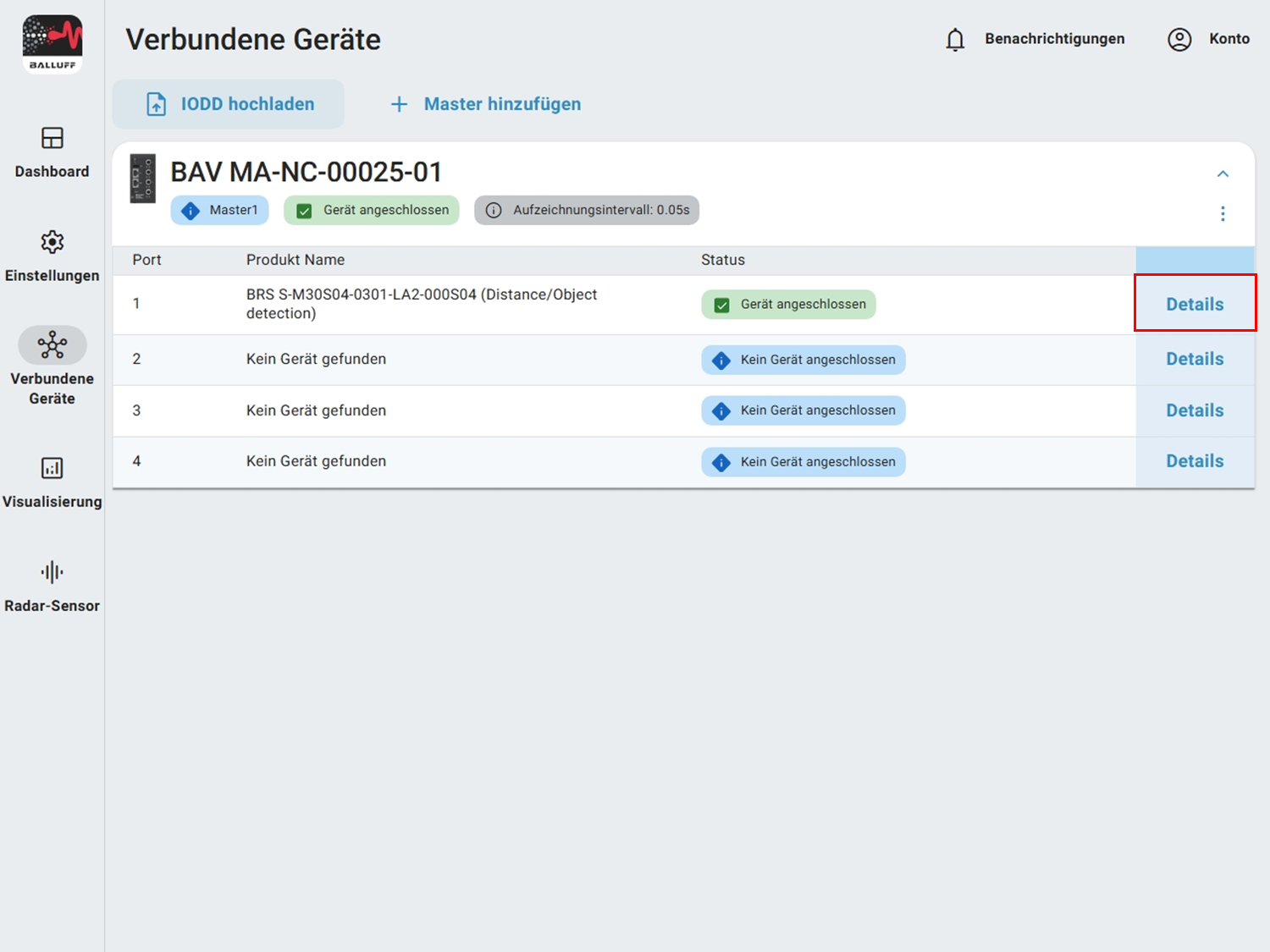
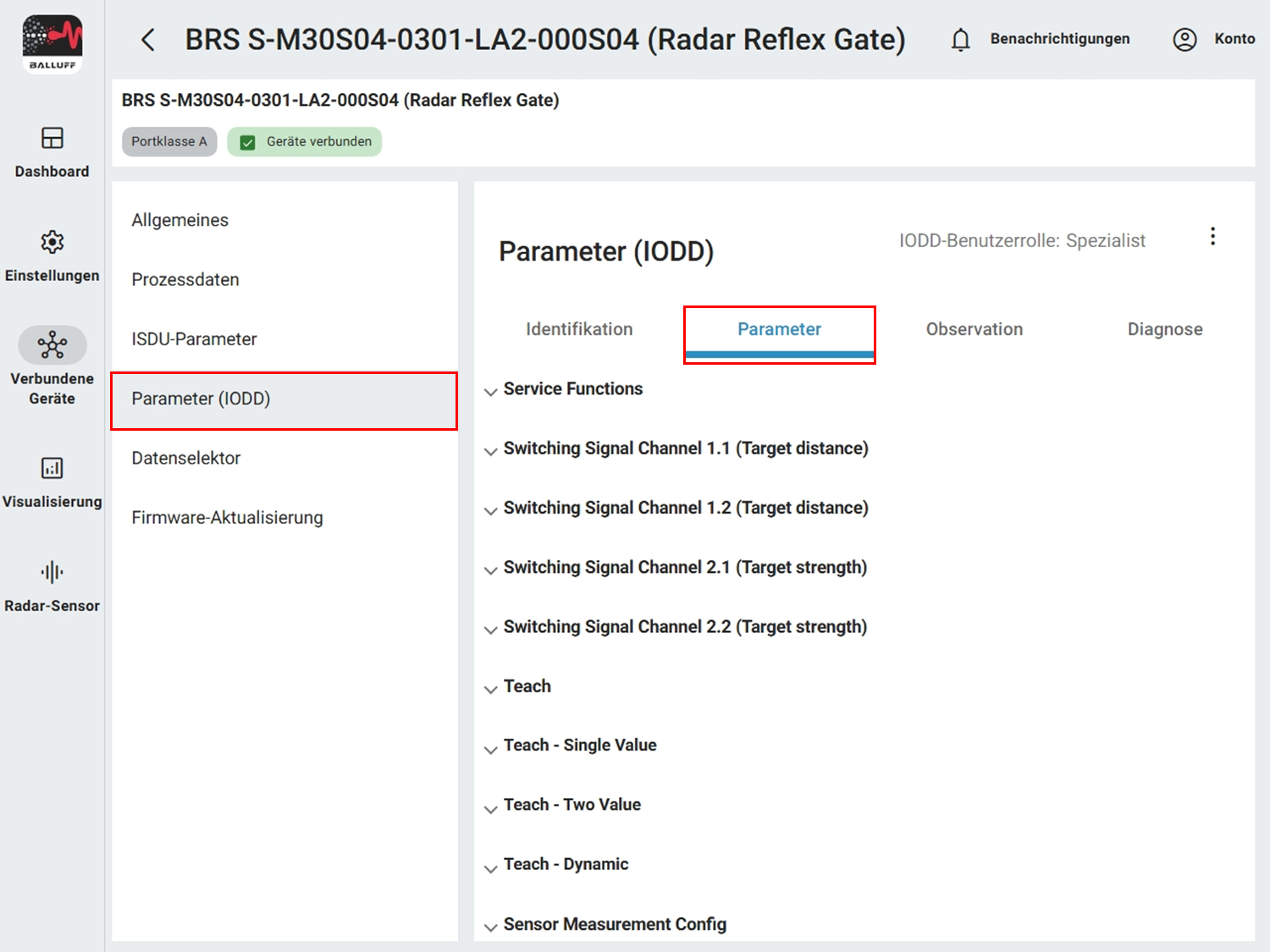
Den Zusammenhang der Parameter visualisierst du ideal mit der Radar Sensor Blob UI. Öffne sie unter Radar-Sensor, aktualisiere einmalig mit Aktualisieren oder aktiviere Automatische Aktualisierung.
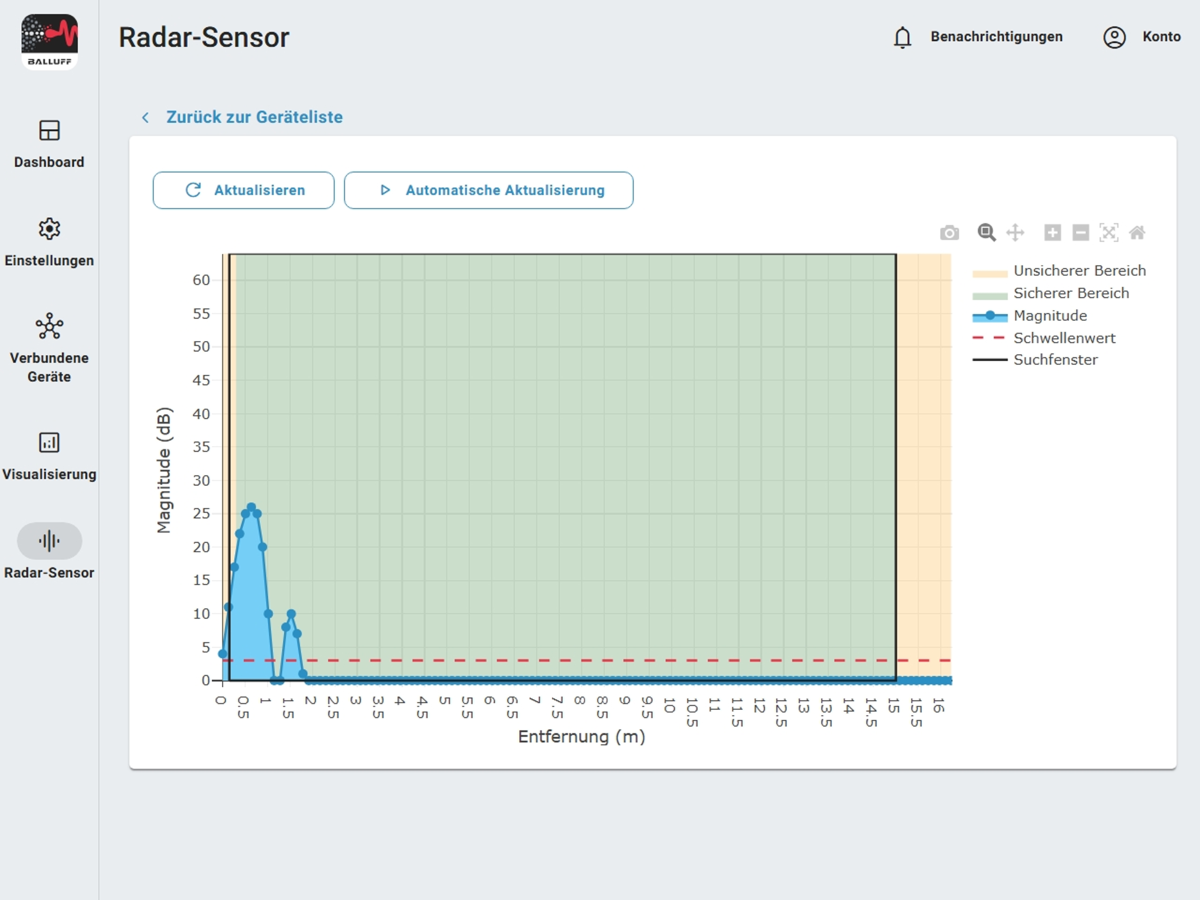
Magnitude#
Die Magnitude (blaue Linie) zeigt die Reflexionsstärke eines Objekts in einer bestimmten Entfernung. Je höher der Wert, desto stärker die Reflexion. Siehe auch Inbetriebnahme.
Zielsuchmodus, Suchfenster und minimale Reflexionsstärke#
Im Standardmodus Stärkstes Ziel wählt der Sensor den höchsten Magnitude-Peak innerhalb des Suchfensters (Unter-/Obergrenze Zielsuche; schwarzes Rechteck). Ein Ziel muss zudem über dem Schwellwert (gestrichelte rote Linie = minimale Reflexionsstärke) liegen.
Wichtig
Der stärkste Wert muss eine ausgeprägte Spitze sein (Peak = zentraler Wert mit beidseitig kleineren Nachbarn). Die Visualisierung zeigt gerasterte Werte. Der berechnete Wert kann leicht außerhalb des Suchfensters liegen, obwohl der Peak visuell noch innerhalb erscheint – in diesem Fall wird er verworfen.
Messbereich#
Der Messbereich teilt sich in sicheren und unsicheren Teil. Im Nahbereich kann der Sensor zwar Objekte erfassen, die Genauigkeit nimmt aber deutlich ab (> ±10 mm). Die effektive Grenze hängt von Applikation, Umgebung und Objektreflexion ab. Unsichere Werte signalisiert der Sensor über LEDs (gelb blinkend) und über Prozessdaten.
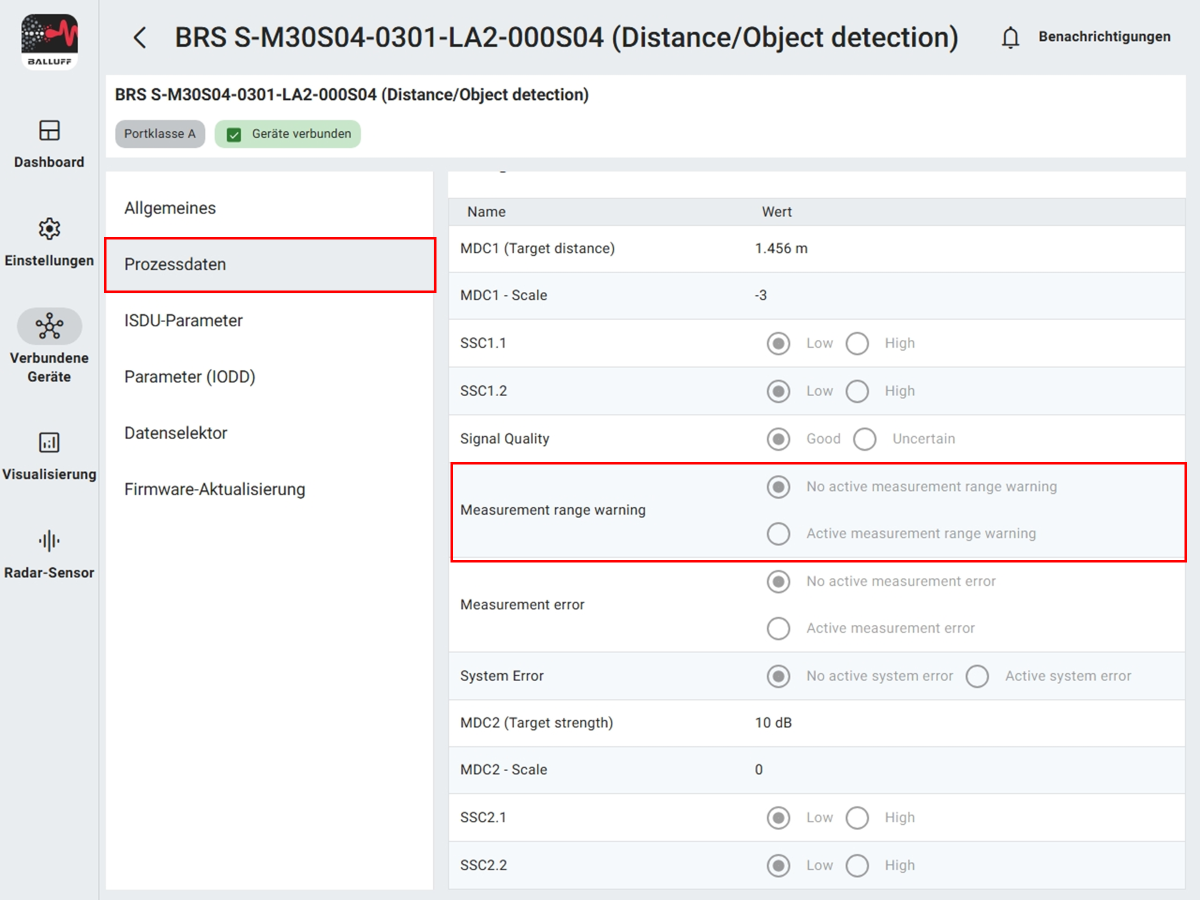
Konfiguration#
Distanzmessung optimieren#
Wenn bei mehreren Objekten das falsche Ziel gewählt wird oder Werte stark schwanken, kannst du die Einstellungen anpassen. Die Einstellungen finden sich in Radar Sensor Configuration. Das typische Vorgehen umfasst vier Schritte:
1. Suchfenster konfigurieren#
Setze Unter- und Obergrenze Zielsuche so, dass irrelevante Ziele ausgeblendet werden (Angabe in mm).
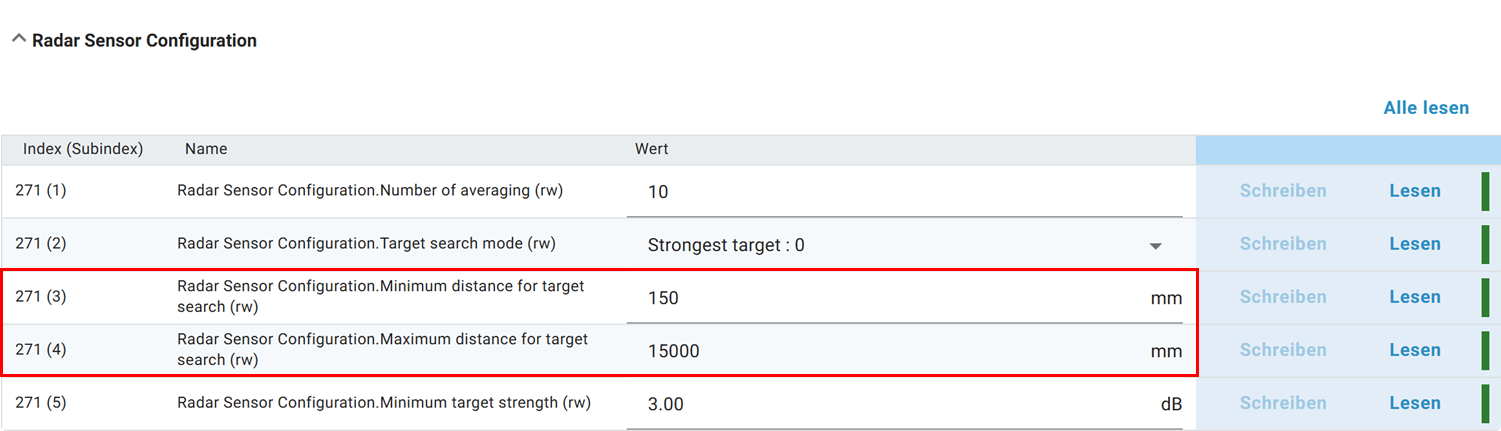
2. Zielsuchmodus konfigurieren#
Reicht das Suchfenster nicht aus, wechsle von Stärkstes Ziel zu Nächstgelegenes Ziel (erstes Objekt über dem Schwellwert).
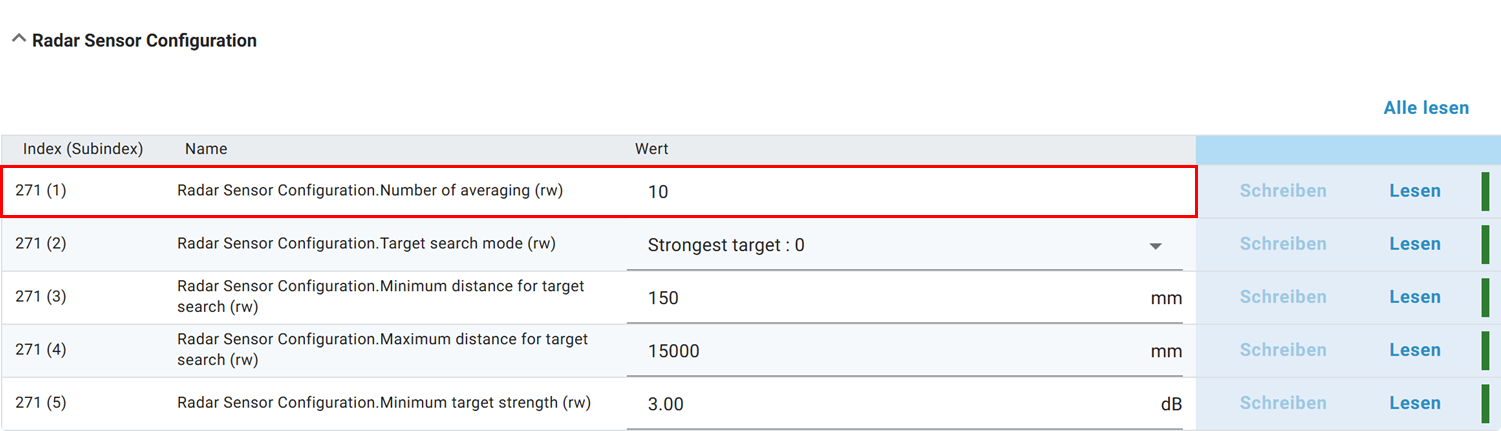
3. Minimale Reflexionsstärke konfigurieren#
Erhöhe oder senke die minimale Reflexionsstärke, um schwache Ziele zu ignorieren bzw. zusätzlich zuzulassen.
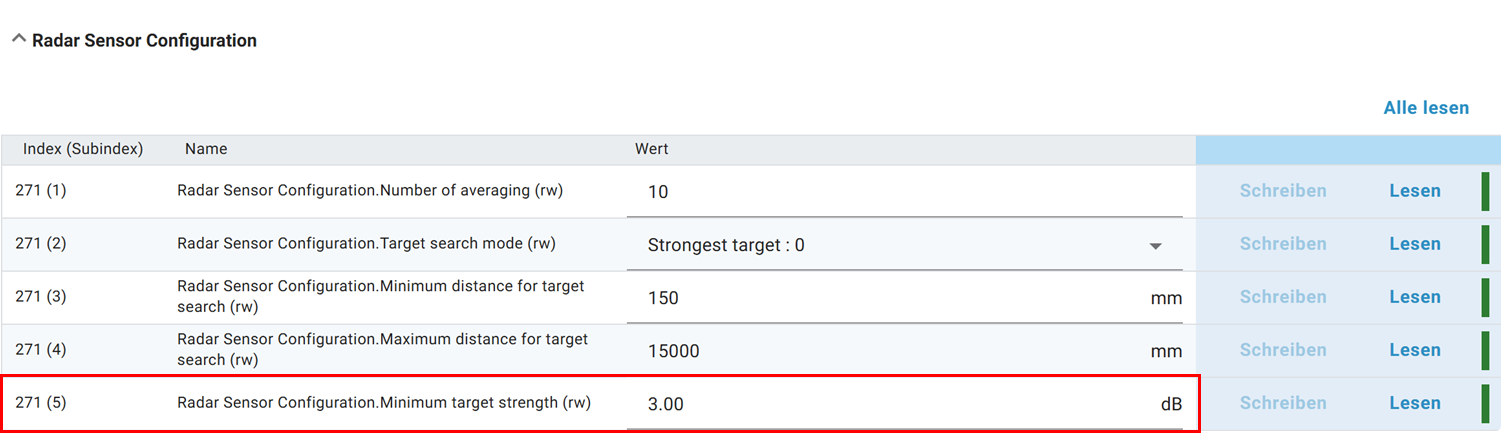
4. Mittelwertsbildung konfigurieren#
Passe die Mittelwertsbildung an (gleitender Mittelwert der letzten n Messungen) – mehr Glättung vs. Reaktionsgeschwindigkeit.
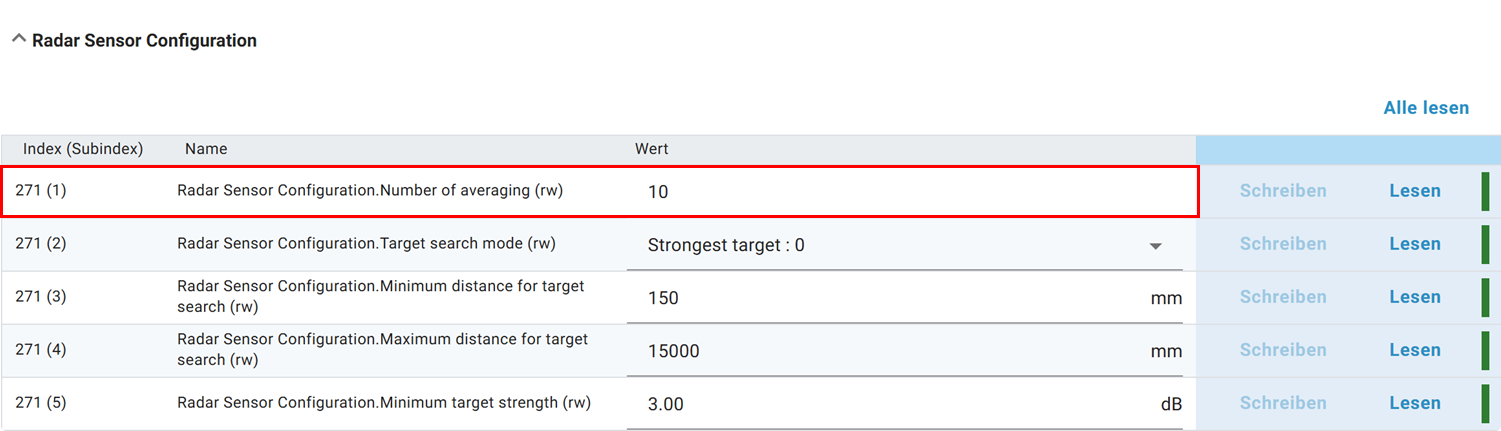
Beispiele#
Konfigurationsszenarien
In den Beispielen wird jeweils durch minimale Änderungen in der Konfiguration gezeigt, wie das jeweilige Objekt erkannt werden kann. Die Abweichungen zu den Standardeinstellungen sind dick hervorgehoben.
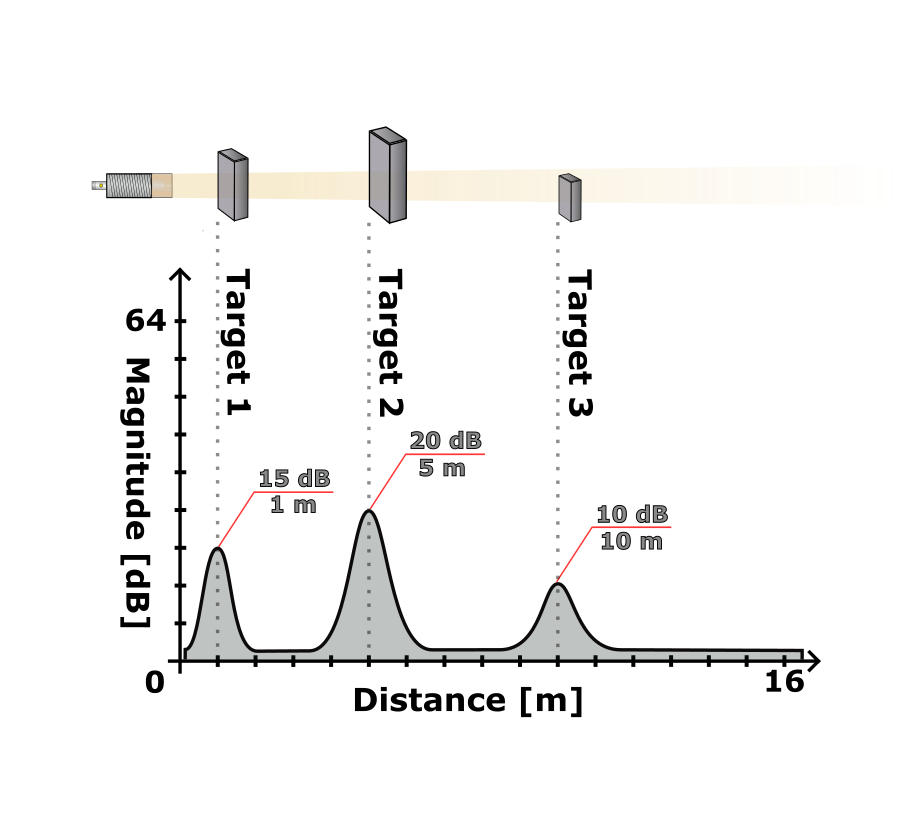
| Objekt | Suchfenster | Zielsuchmodus | Minimale Reflexionsstärke |
|---|---|---|---|
| 1 | 300–15000 mm | Nächstgelegenes Ziel | 3 dB |
| 2 | 300–15000 mm | Stärkstes Ziel | 3 dB |
| 3 | 6000–15000 mm | Stärkstes Ziel | 3 dB |

| Objekt | Suchfenster | Zielsuchmodus | Minimale Reflexionsstärke |
|---|---|---|---|
| 1 | 300–15000 mm | Stärkstes Ziel | 3 dB |
| 2 | 2000–15000 mm | Stärkstes Ziel | 3 dB |
| 3 | 6000–15000 mm | Stärkstes Ziel | 3 dB |
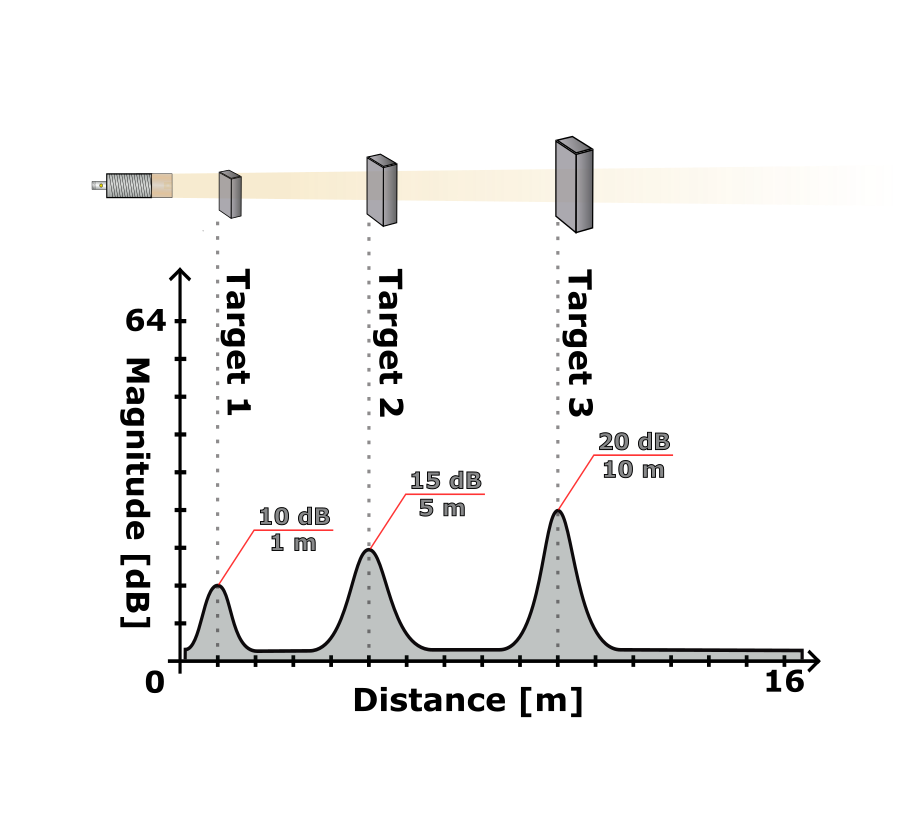
| Objekt | Suchfenster | Zielsuchmodus | Minimale Reflexionsstärke |
|---|---|---|---|
| 1 | 300–15000 mm | Nächstgelegenes Ziel | 3 dB |
| 2 | 300–15000 mm | Nächstgelegenes Ziel | 12 dB |
| 3 | 300–15000 mm | Stärkstes Ziel | 3 dB |
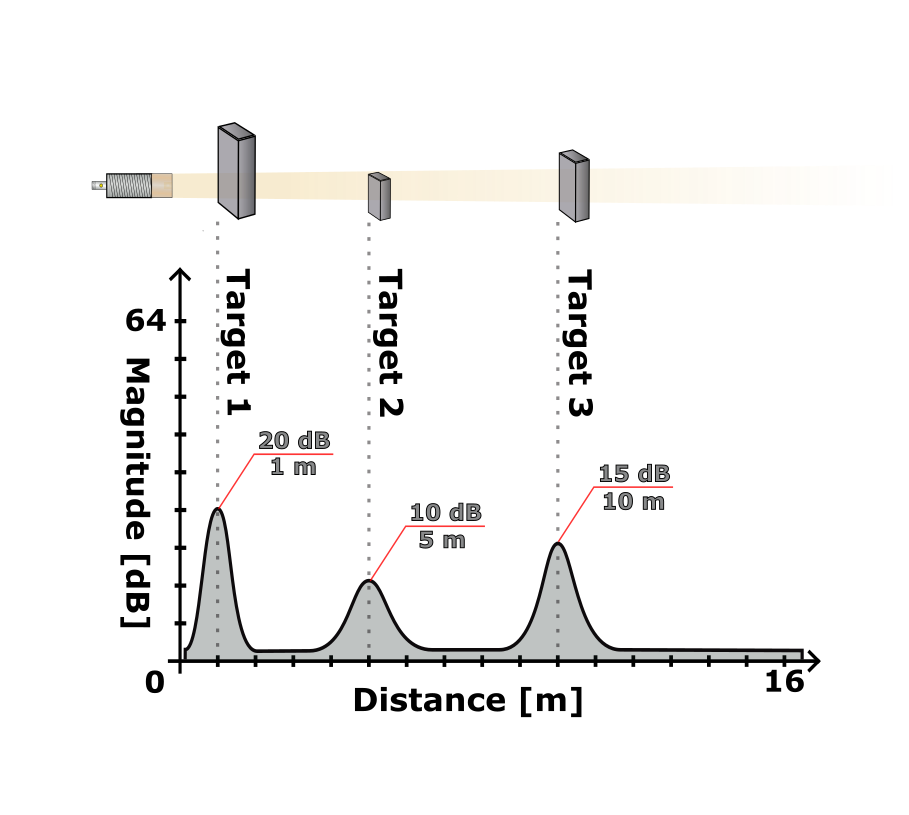
| Objekt | Suchfenster | Zielsuchmodus | Minimale Reflexionsstärke |
|---|---|---|---|
| 1 | 300–15000 mm | Stärkstes Ziel | 3 dB |
| 2 | 2000–15000 mm | Nächstgelegenes Ziel | 3 dB |
| 3 | 2000–15000 mm | Stärkstes Ziel | 12 dB |
Messversatz konfigurieren#
Montierst du den Sensor weiter entfernt (um die Nahbereichs-Ungenauigkeit zu umgehen), kannst du einen Messversatz setzen.
Parametertabelle
ParameterAbschnittParametername |
IndexSubindex |
Standard |
|---|---|---|
MessversatzSensor Measurement ConfigOffset Distance |
1930 |
0 mm |
Messversatz-VoreinstellungSensor Measurement ConfigPreset Distance |
1940 |
0 mm |
Teach Preset (Befehl)Sensor Measurement ConfigStandard Command |
20 |
Teach Preset |
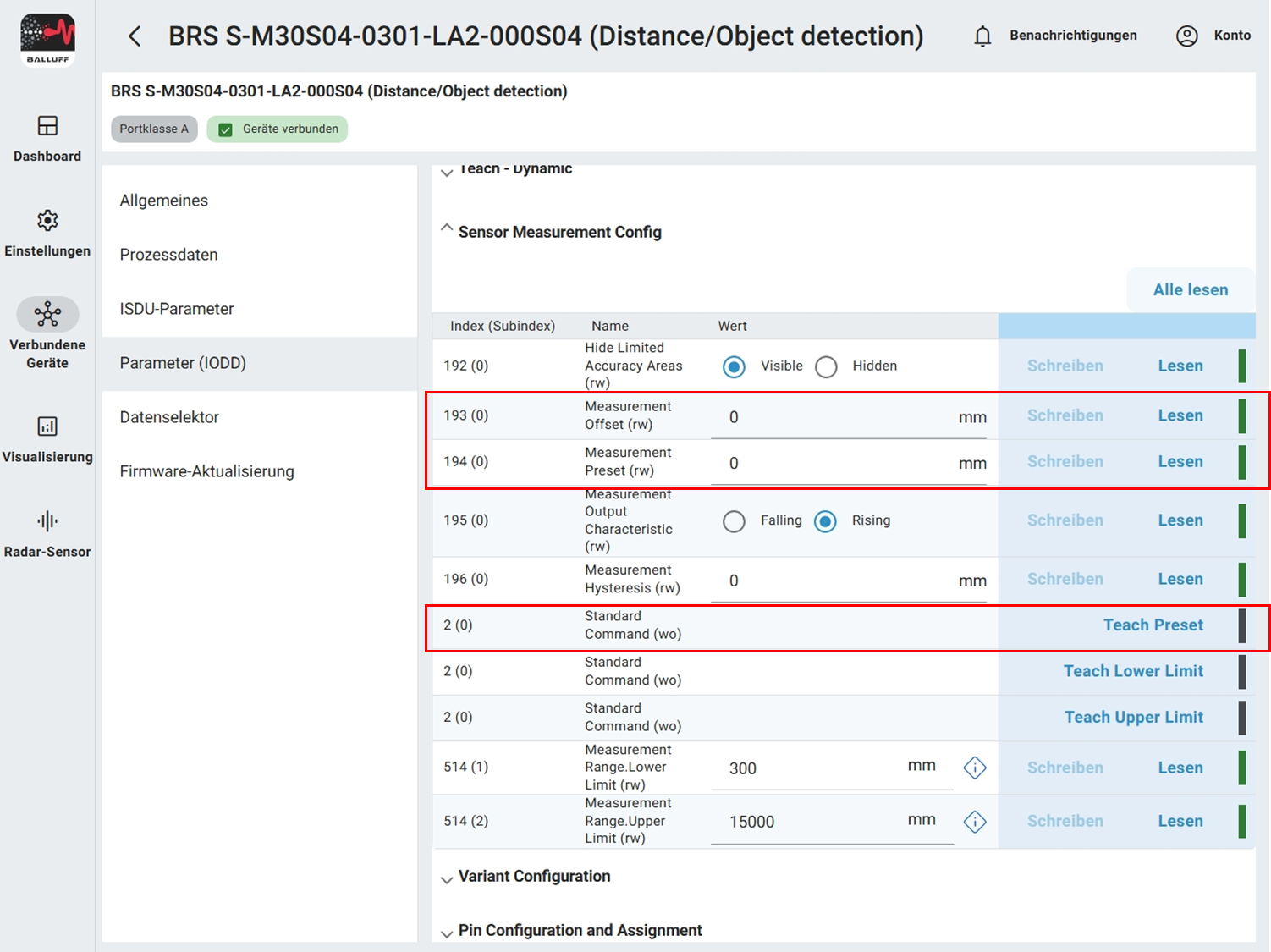
Den Messversatz kannst du manuell eintragen (Wert wird vom Messwert abgezogen) oder automatisch berechnen lassen.
Beispiele
Beispiel 1: Der Messwert ist aktuell 1,5 m, soll aber 1 m sein. Die Differenz beträgt 500 mm. Trage 500 mm im Feld Messversatz ein.
Beispiel 2: Der Messwert ist aktuell 1,5 m, soll aber 2 m sein. Die Differenz beträgt −500 mm. Trage −500 mm im Feld Messversatz ein.
Für die Automatische Konfiguration wird das Objekt auf eine definierte Position (z. B. 2 m) gesetzt, trage den Wert (2000 mm) in Messversatz‑Voreinstellung ein und führe Teach Preset aus. Der Messversatz wird so gesetzt, dass der Messwert anschließend 2000 mm beträgt.
- Zum nächsten Abschnitt
Schritt 3 – Analogausgang